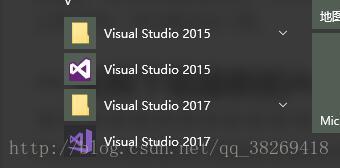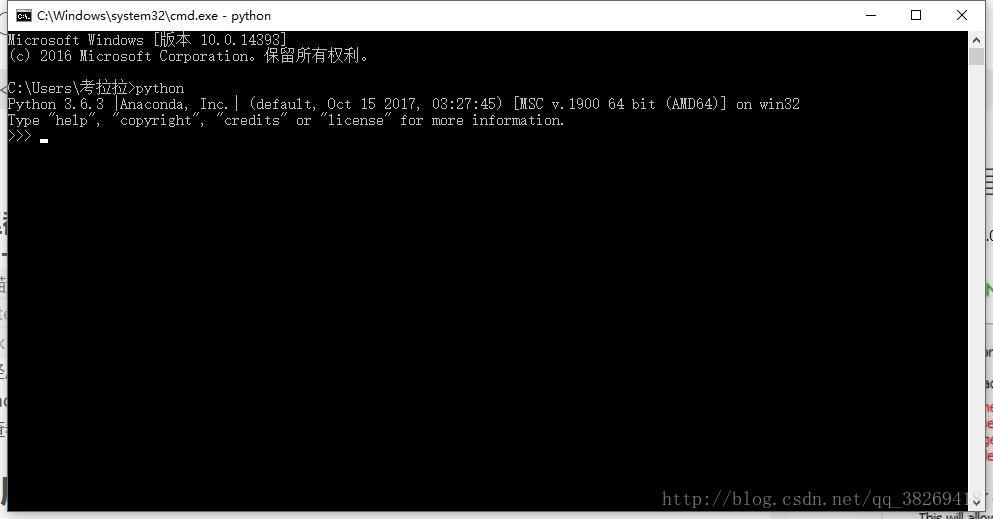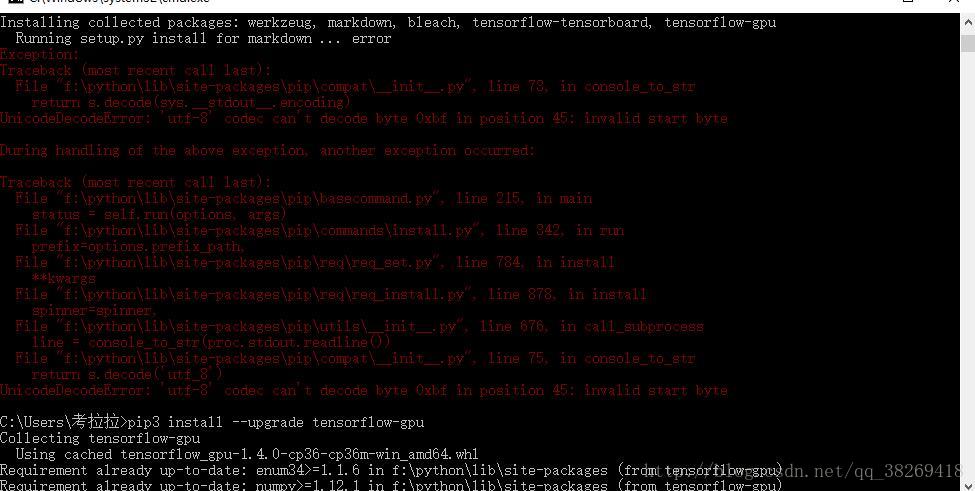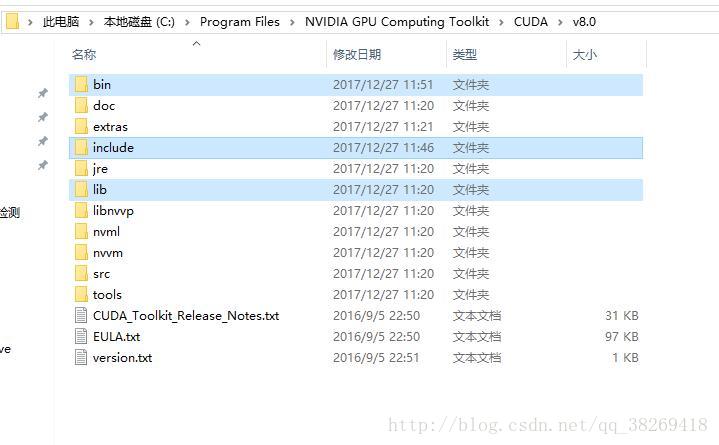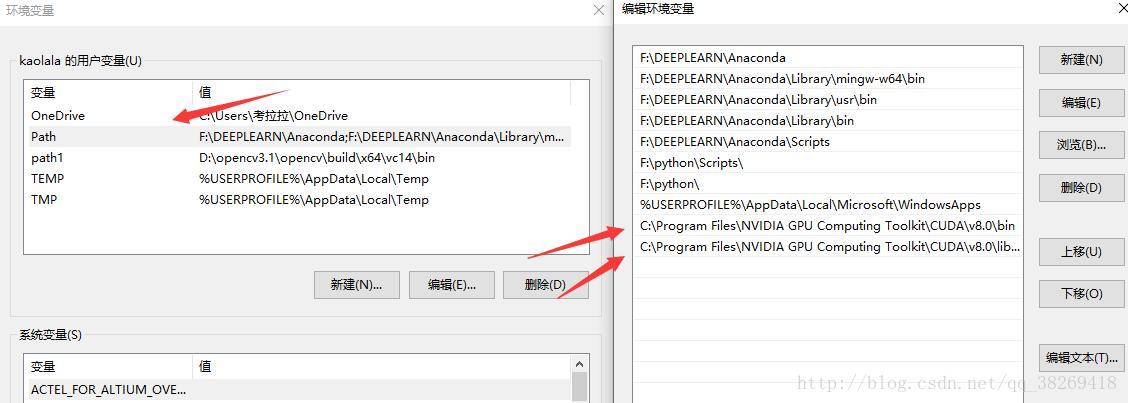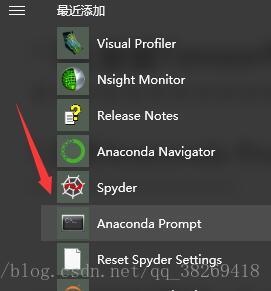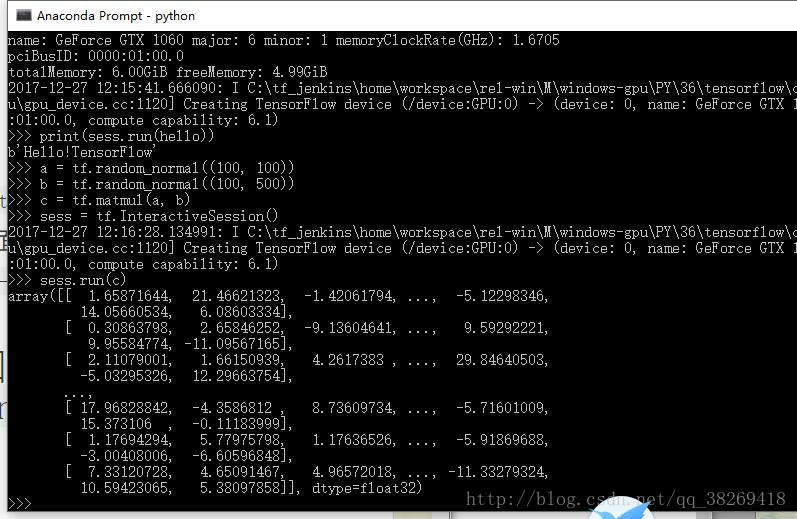Tensorflow1.4.0(GPU)+Win10+Anaconda5.0.1+CUDA8.0+cuDNN6.0+Python3.6深度學習環境安裝
第一次寫部落格,因為Tensorflow1.4.0(GPU)安裝,感慨萬千,也希望大家安裝的時候別走博主的坑,博主儘量讓大家避開坑(關注官網動態很重要)也是看了很多篇部落格。但是很多不具有時效性,畢竟Tensorflow一直在發展,一直在更新新版本。總結出了很多問題。
之前在ubuntu14.04下安裝Tensorflow0.8.0版本就出了問題,python2.7和3.5選擇也出了問題,然後在ubuntu下最後裝的是docker。
當然後來發現慢慢支援windows平臺後,轉移戰線,來到了windows平臺。
本文寫在2017-12-27,後續出了新版本可能會不適用,請參照此文根據自身情況選擇合適的東西安裝。
另外,TensorFlow 從 1.2 開始在 Windows 上支援 Python 3.6
首先,一步一步按照順序走我的流程,不可以打亂順序
接下來,我說明我安裝的配置情況
顯示卡 GTX1060
Tensorflow-GPU-1.4.0版
Anaconda 5.0.1
CUDA 8
cuDNN 6.0
Python 3.6
一.裝前準備,確保你安裝了 VS2015 或者 2013 或者 2010。
這是在一些部落格裡面看見的,博主本身windows10裝過VS所以就不知道沒有這個會發生什麼。如果你電腦上裝了VS,可以跳過這一條。
二.官網下載最新的Anaconda 5.0.1
Anaconda裡面集成了很多關於python科學計算的第三方庫,主要是安裝方便。
在此之前,由於在Windows下TensorFlow目前只支援Python3.5 64-bit版本。
(TensorFlow 從 1.2 開始支援 Python 3.6,之前的官方是不支援的) 所以你可以去Anaconda官方
1.下載最新的Anaconda 5.0.1
2.下載好得到exe檔案,選擇你想安裝的地方
博主安裝在F盤,然後等待安裝
3.注意這裡都打上勾,這是新增環境變數
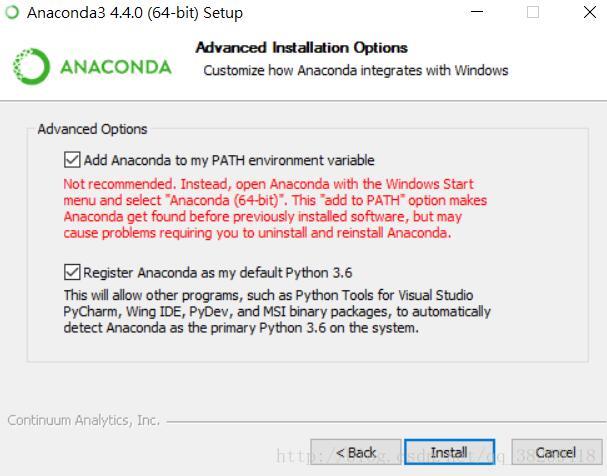
ps:這張圖是網上截的,忽略上面的4.4.0(64bit),我們的是最新版的
到這裡,你已經成功安裝了Anaconda。
聽說安裝了Anaconda自帶python3.6,博主也不清楚,因為之前博主電腦上就已經預裝了3.6,安裝完可以嘗試在命令列檢視python版本。
三.檢視自己顯示卡支援的cuda和cudnn
1.首先進入網站檢視自己的顯示卡支不支援gpu(重要)
2.進入網站選擇需要的Tensorflow版本(重要!)
https://github.com/tensorflow/tensorflow/blob/r1.4/RELEASE.md
博主選了1.4.0版,所以檢視它的描述。
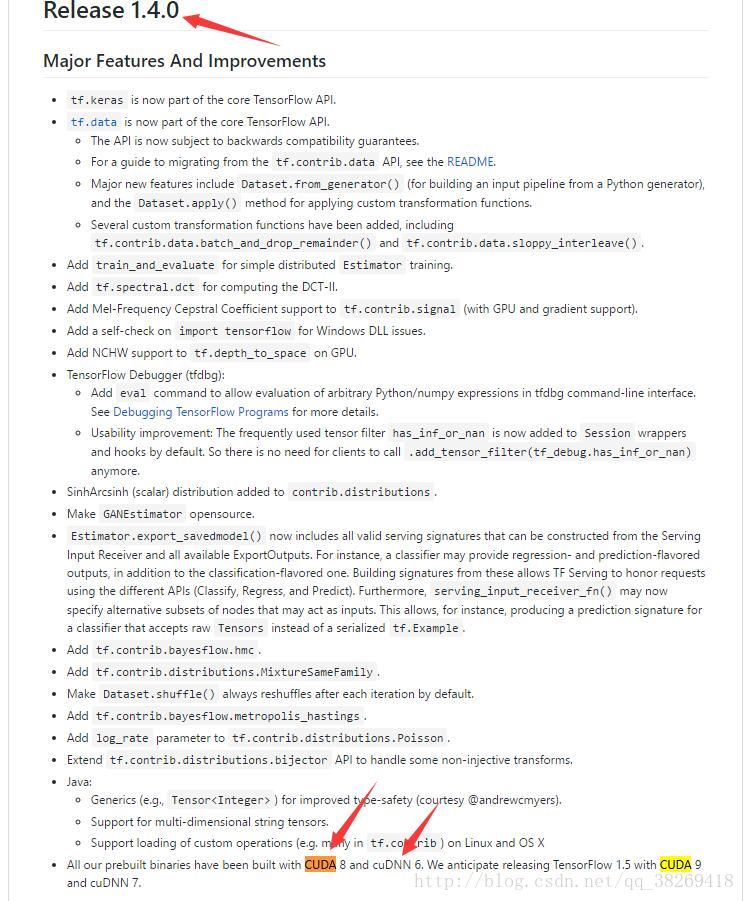
顯而易見,1.4.0的Tensorflow需要 CUDA8 和 cuDNN6。(這個很重要,看了很多部落格眾說紛紜,最好去官網檢視)
那麼我現在先去下載CUDA8,建議下載local版本,線上版本容易出錯,安裝的時候記住把360之類的軟體關了!!!不然容易失敗。
3.下載CUDA8地址博主就不貼了,網上到處都是。
這是博主下載的版本。
4.接下來該下載cuDNN6了
別選錯了,選錯你就gg了,下一步下載Tensorflow就會出錯(如圖,博主現在一看到紅色就緊張)
5.複製貼上檔案
將下載的cuDNN解壓,並將其中的三個東西複製
貼上到你安裝的cuda當中(注意博主的路徑,改成你的)
然後還沒完,還要手動新增path,如圖(根據自己安裝位置新增)
例如博主的是
C:\Program Files\NVIDIA GPU Computing Toolkit\CUDA\v8.0\bin
C:\Program Files\NVIDIA GPU Computing Toolkit\CUDA\v8.0\lib\x64
到這裡,就算安裝完成啦,接下來,該安裝Tensorflow了。
四.安裝Tensorflow
1.開啟Anaconda Prompt(不是cmd,別搞錯了)
對就是這玩意兒,輸入:
pip install tensorflow-gpu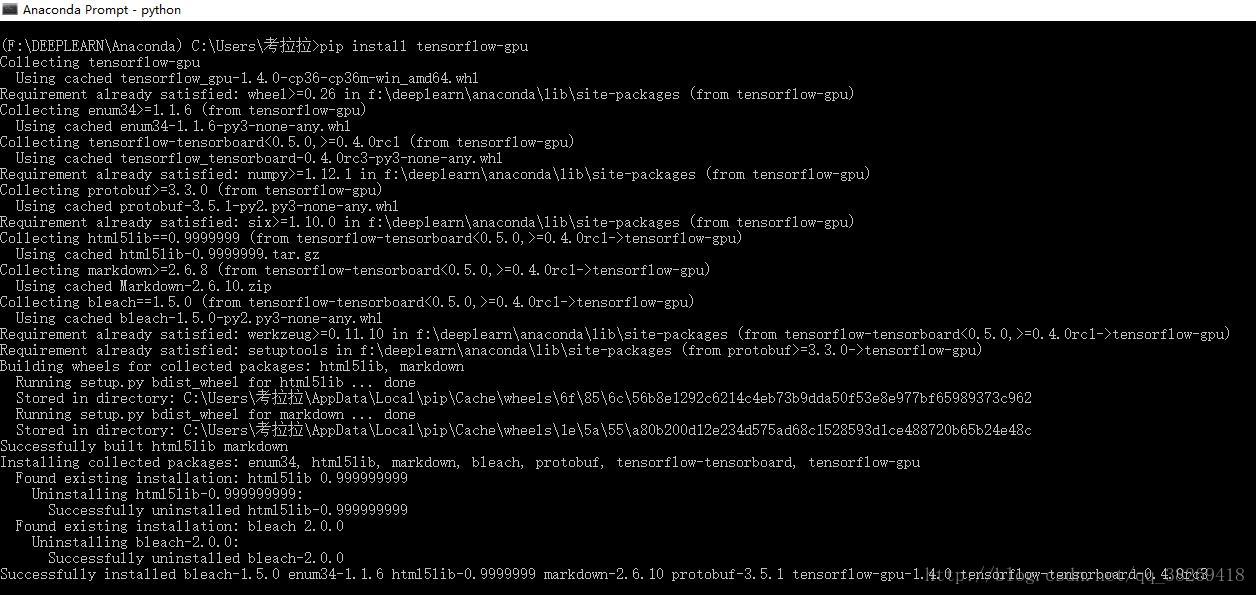
(博主之所以沒有進度條,是因為之前失敗很多次的時候,下載過tensorflow,你們第一次安裝,下載完自動安裝,會有進度條,耐心等待。)
總之,看著一大堆successfully,博主感慨萬千
如果有幸看到這裡到這裡,你已經成功安裝了最新的Tensorflow。
五.測試Tensorflow
開啟Anaconda Prompt(再次強調,不是cmd),輸入python,然後輸入以下程式碼:
import tensorflow as tf
a = tf.random_normal((100, 100))
b = tf.random_normal((100, 500))
c = tf.matmul(a, b)
sess = tf.InteractiveSession()
sess.run(c)耐心等待(博主電腦配置不錯,一會兒就出結果了)
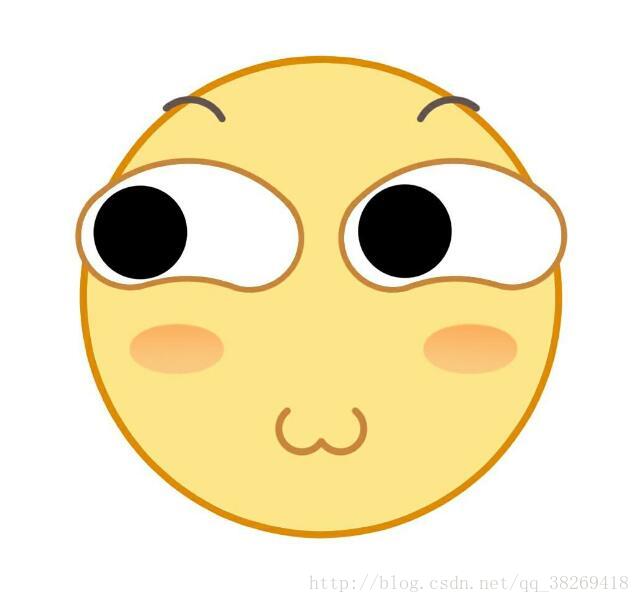
什……什麼!!你也成功了!!!那就頂一下吧! /手動滑稽
如果有錯,歡迎大佬們評論區指正。